在二维视图或三维正交视图中放置贴花。
- 在 Revit 项目中,打开二维视图和三维正交视图。
该视图必须包含一个可以在其上放置贴花的平面或圆柱形表面。 您无法将贴花放置在三维透视视图中。
- 单击“插入”选项卡
 “链接”面板
“链接”面板  “贴花”下拉列表
“贴花”下拉列表 
 (放置贴花)。
(放置贴花)。
如果当前项目中不存在贴花,将显示“贴花类型”对话框,您需要在其中创建一个贴花类型。
- 在“类型选择器”中,选择要放置到视图中的贴花类型。
- 如果您要修改贴花的物理尺寸,请在选项栏中,输入“宽度”和“高度”值。 要保持这些尺寸标注间的长宽比,请选择“固定宽高比”。
- 在绘图区域中,单击要在其上放置贴花的水平表面(如墙面或屋顶面)或圆柱形表面。
贴图在所有未渲染的视图中显示为一个占位符,如图所示。将光标移动到该贴图或选中该贴图时,它显示为矩形横截面。 详细的贴花图像仅在已渲染图像中可见。
 注: 不能在使用椭圆或半椭圆墙绘图工具创建的墙上放置贴图。
注: 不能在使用椭圆或半椭圆墙绘图工具创建的墙上放置贴图。 - 放置贴花之后,可以继续放置更多相同类型的贴花。 要放置不同的贴花,请在“类型选择器”中选择所需的贴花,然后在建筑模型上单击所需的位置。
- 要退出“贴花”工具,请按 Esc 键两次。
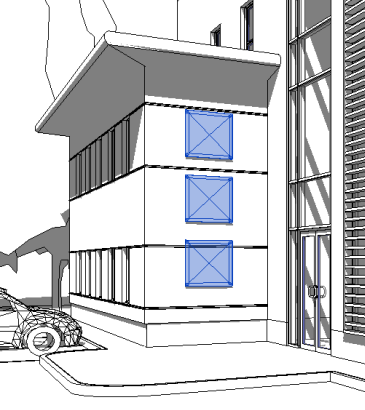
显示贴花占位符的三维视图